1. 使用线上模板
-
打开arcgis pro
-
使用另一个模板开始
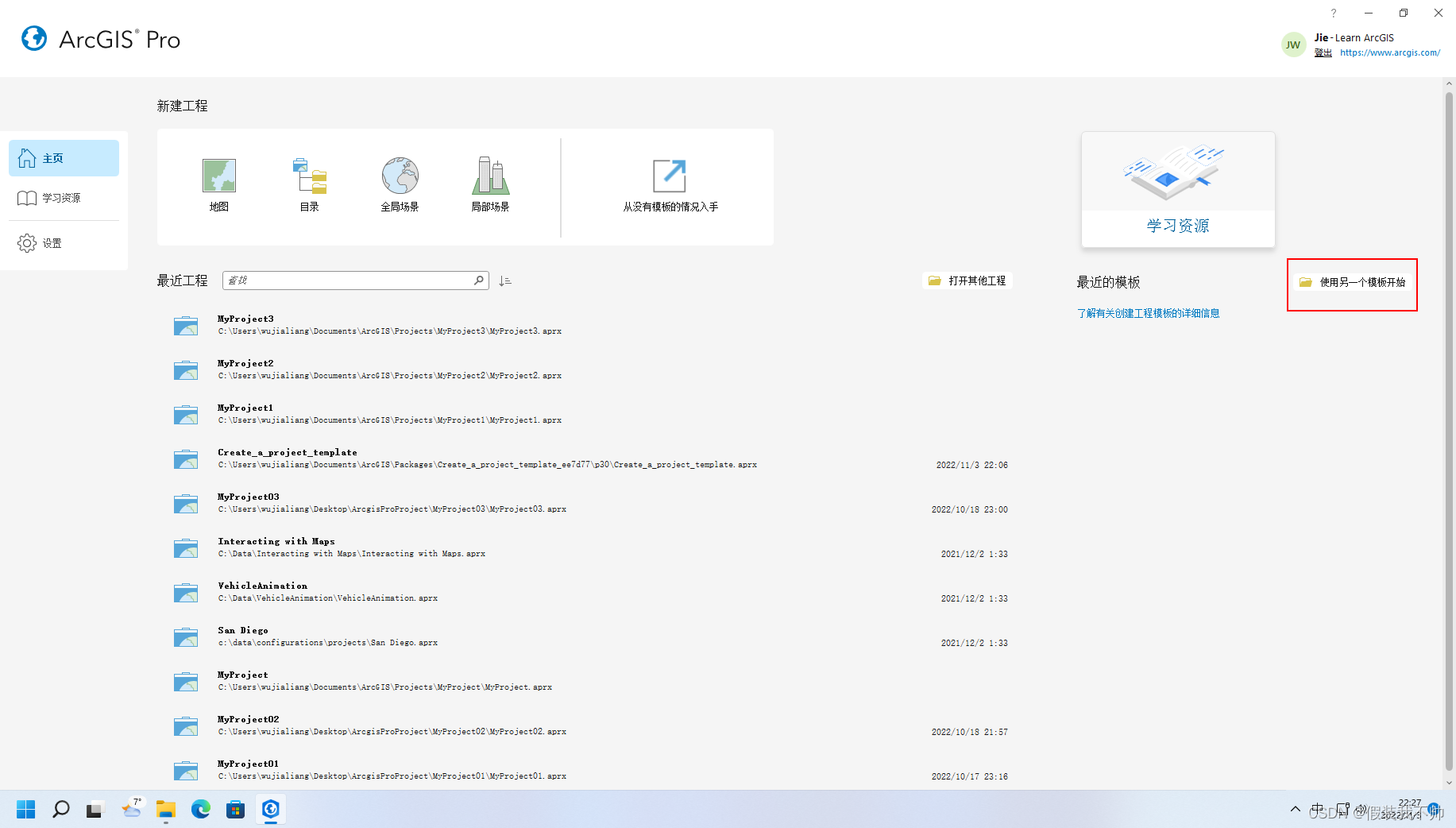
-
在打开工程对话框的门户 门户 下,单击 ArcGIS Online ArcGIS Online。
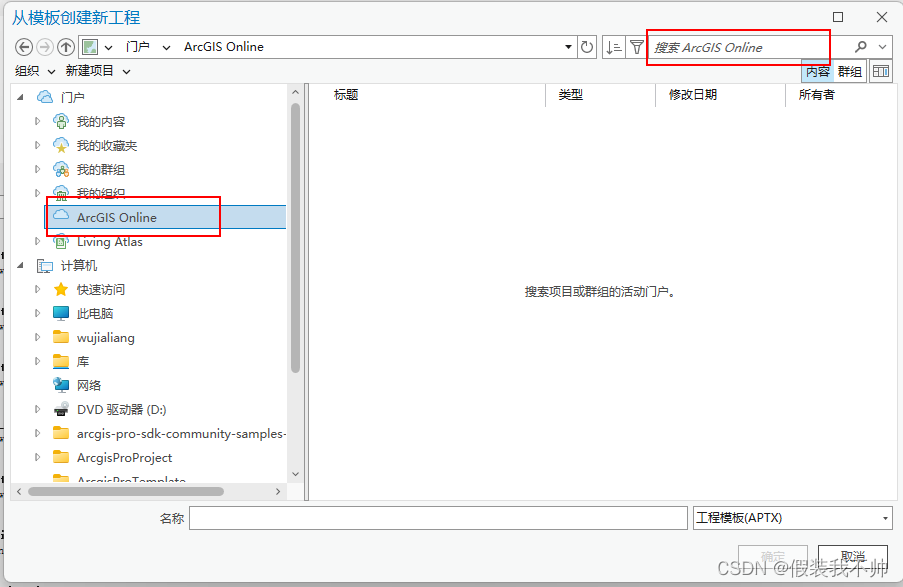
-
在对话框顶部的搜索框中,输入 Create a project template,然后按 Enter 键。
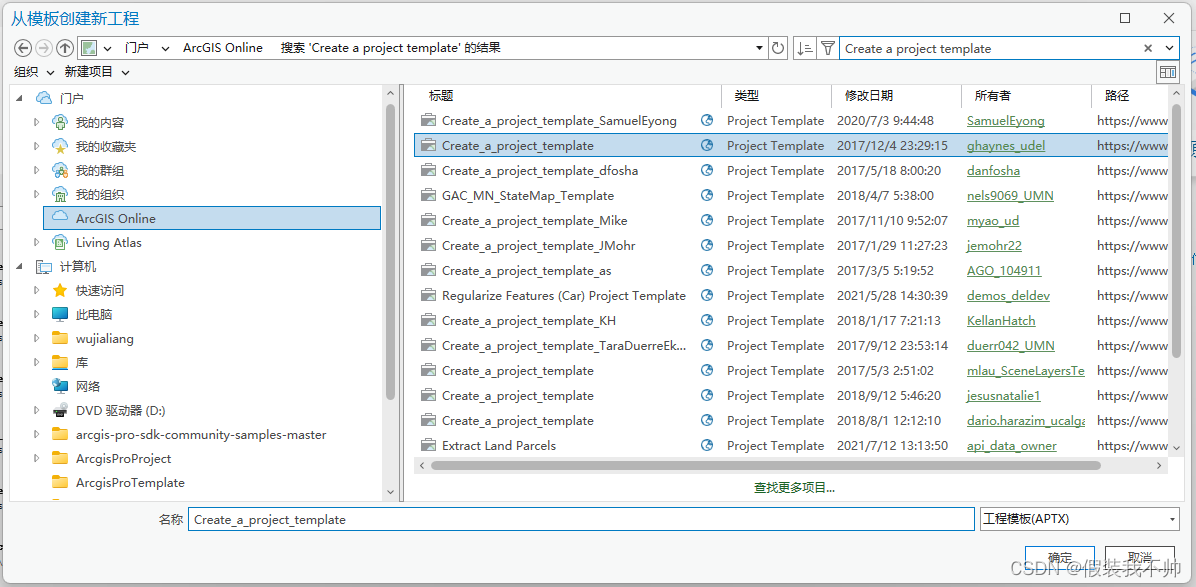
-
新建工程点击确定
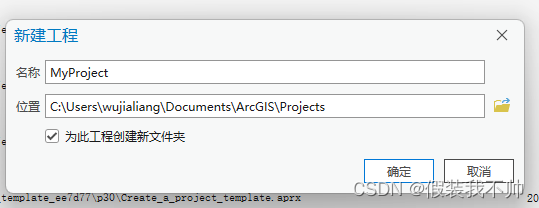
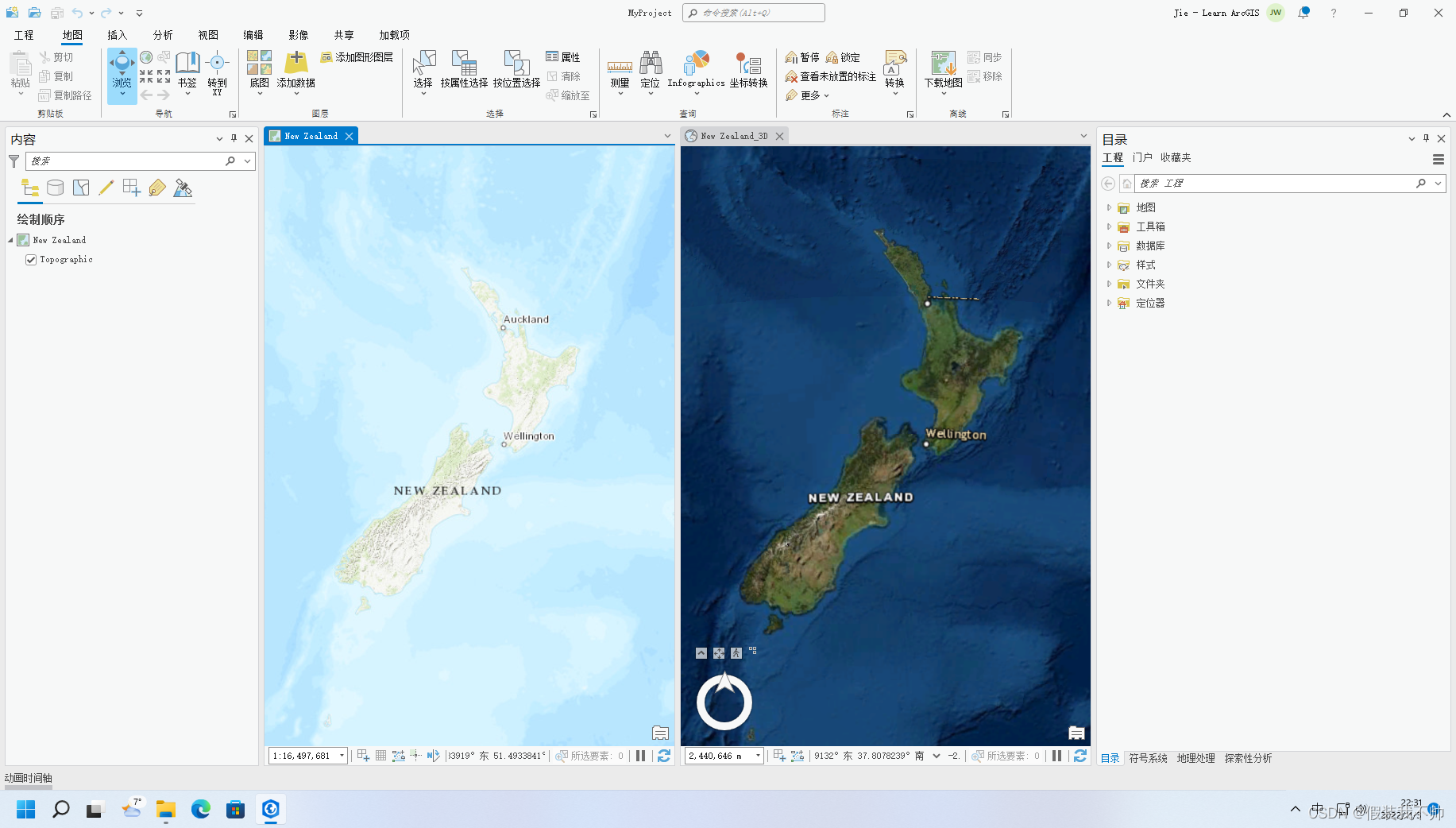
2. 自定义模板
- 打开arcgis pro
- 新建工程,这里我选择了地图,可以随便选择

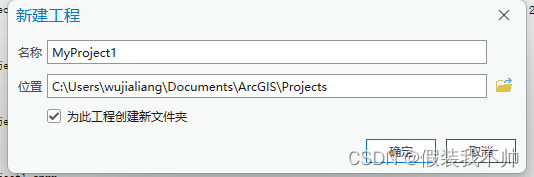
- 设置自己想要的模板,比如地图排版工具箱以及数据库和样式等,这里还设置了一下联动
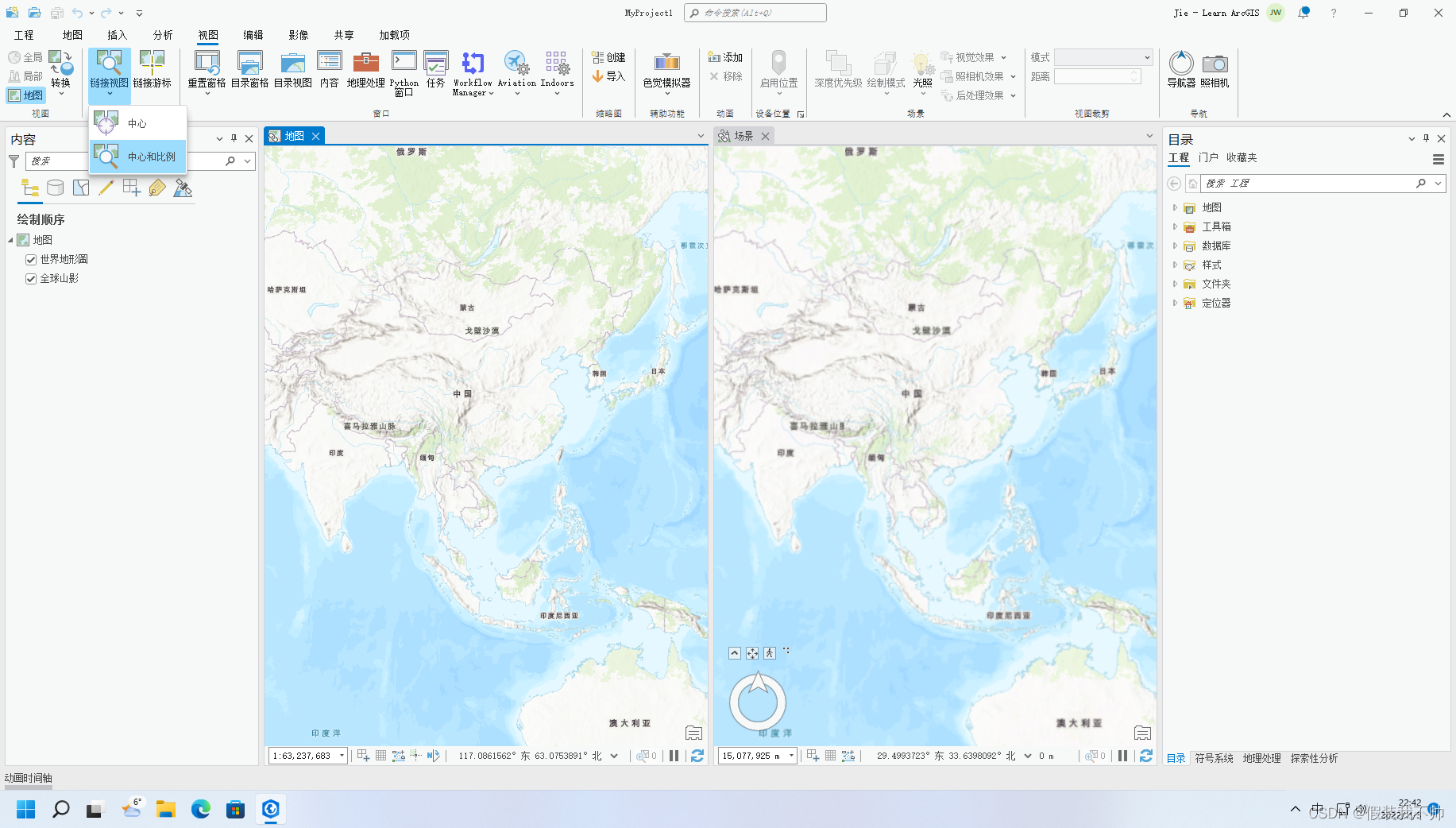
- 点击共享选项卡,另存为工程模板
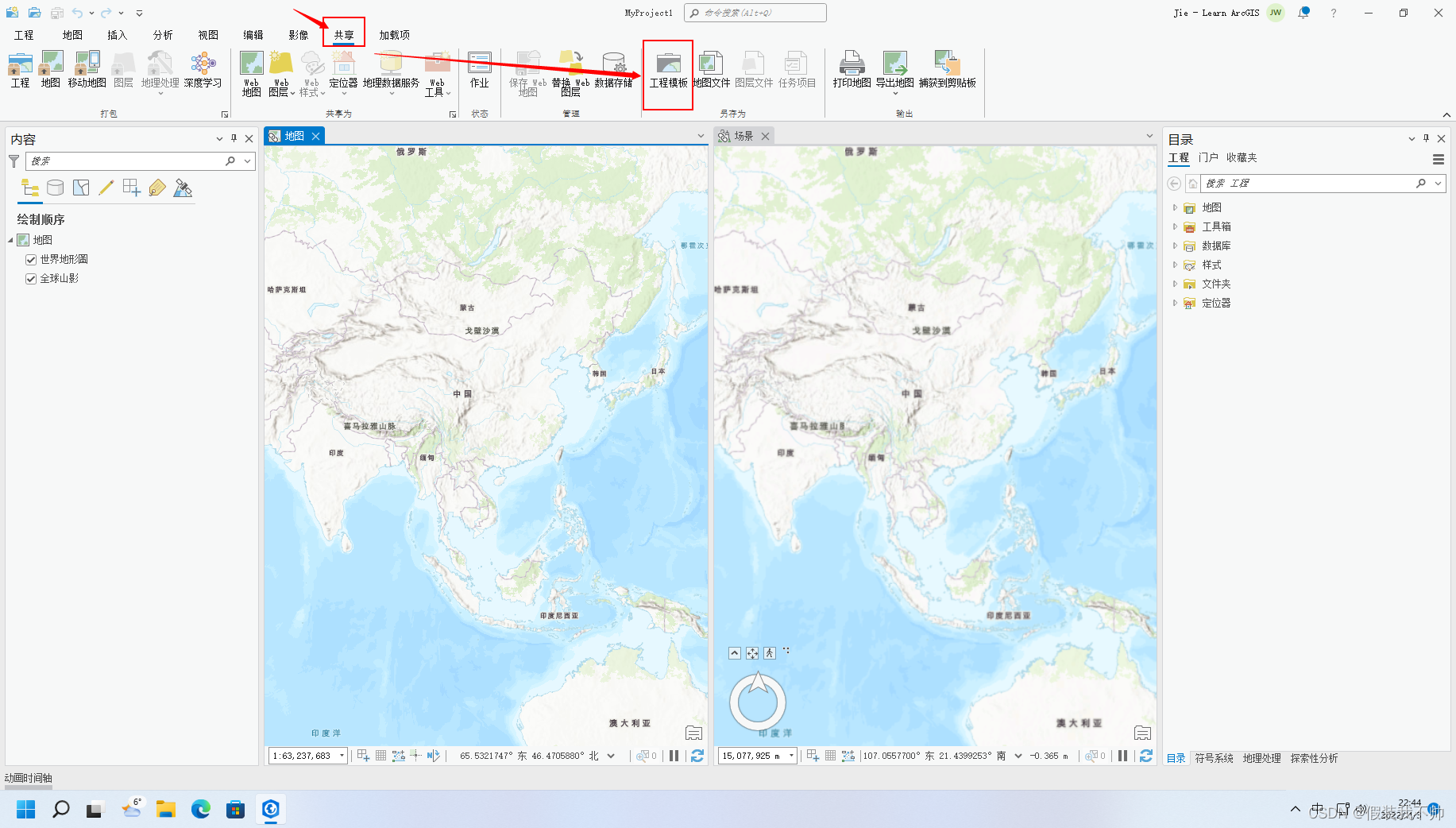
- 可以选择线上共享
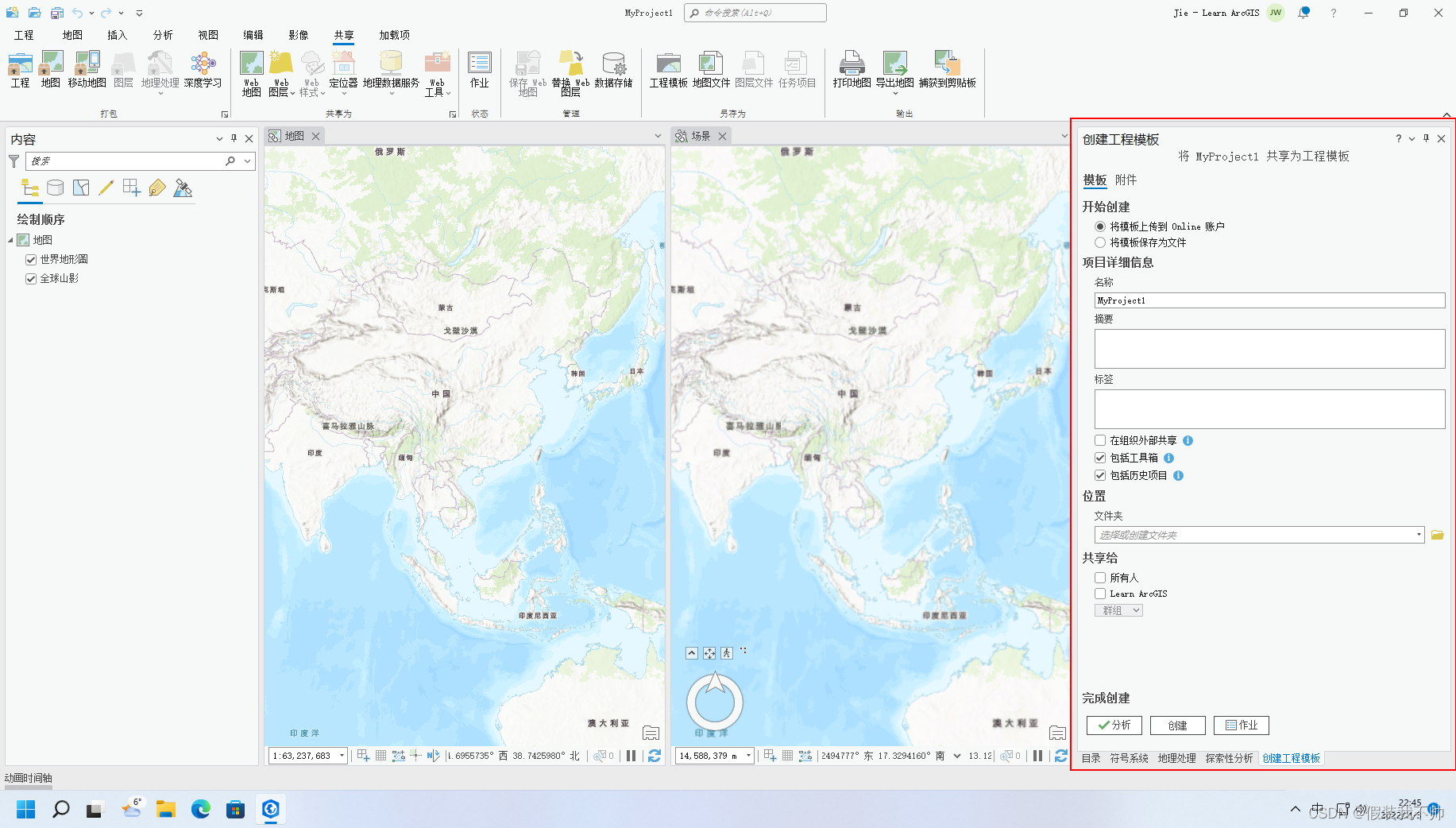
也可以上传一些附件
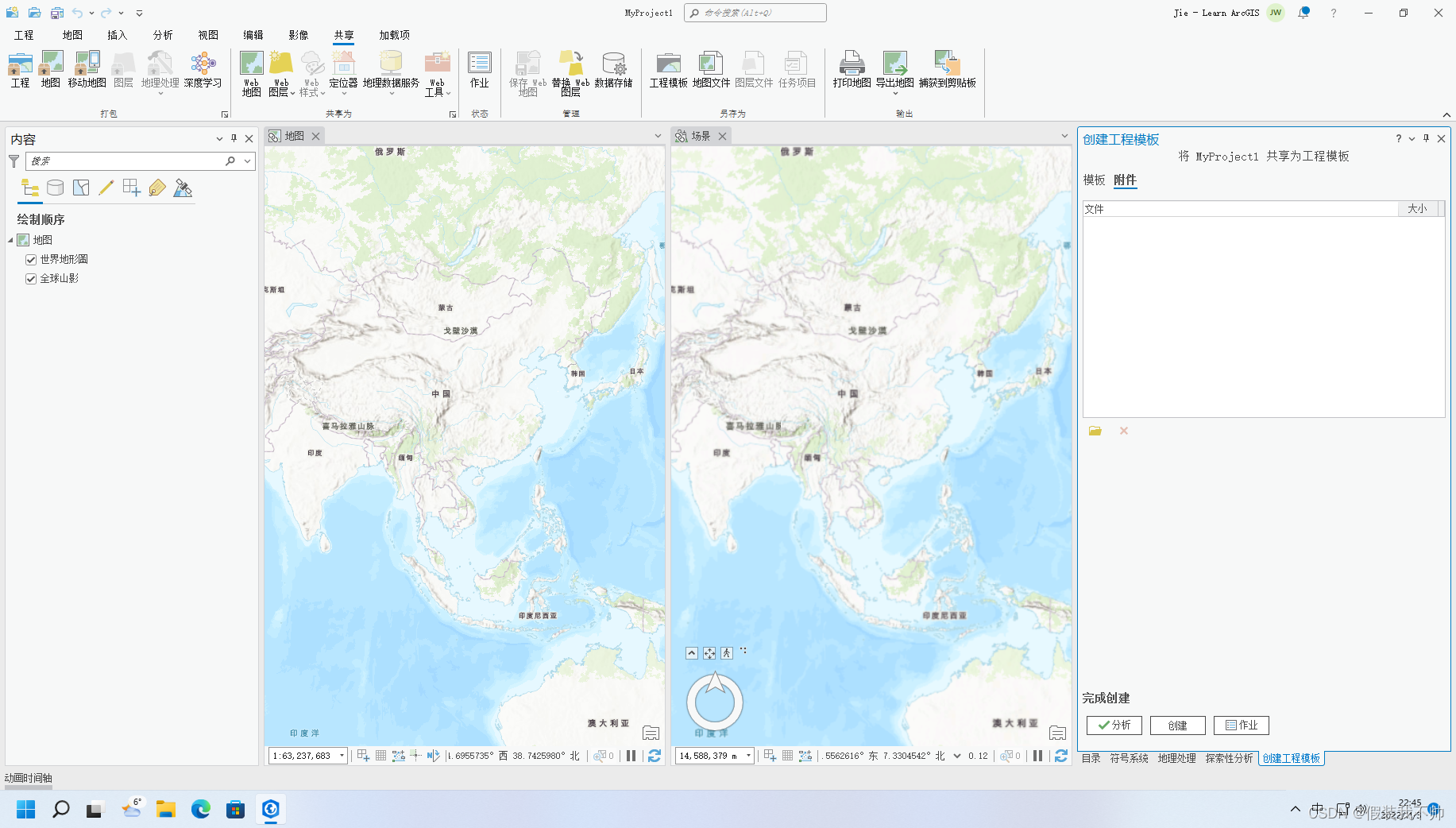
- 我这里选择将模板另存为文件,可以填写标签,最多可以输入 128 个标签。
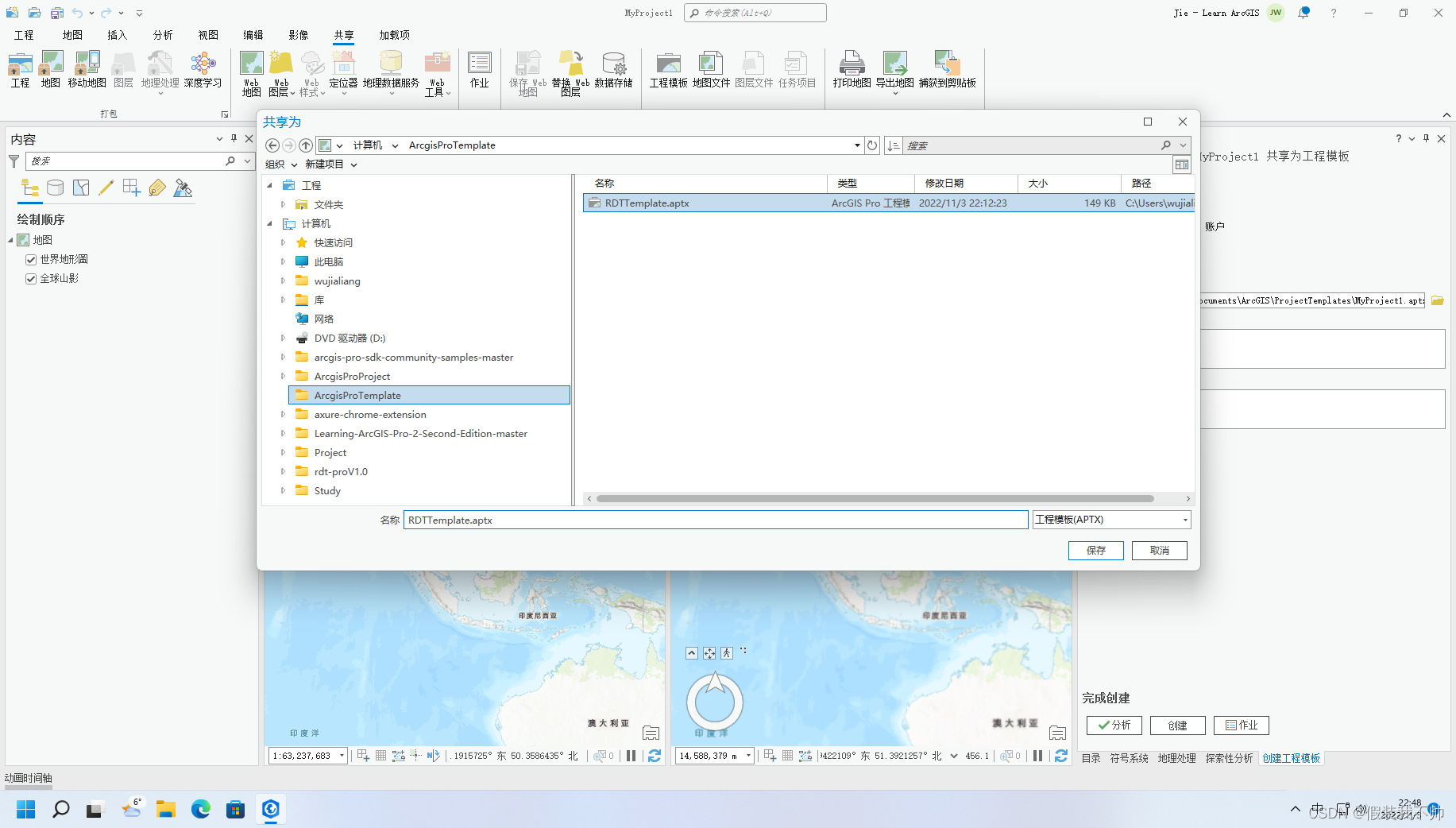
- 点击分析
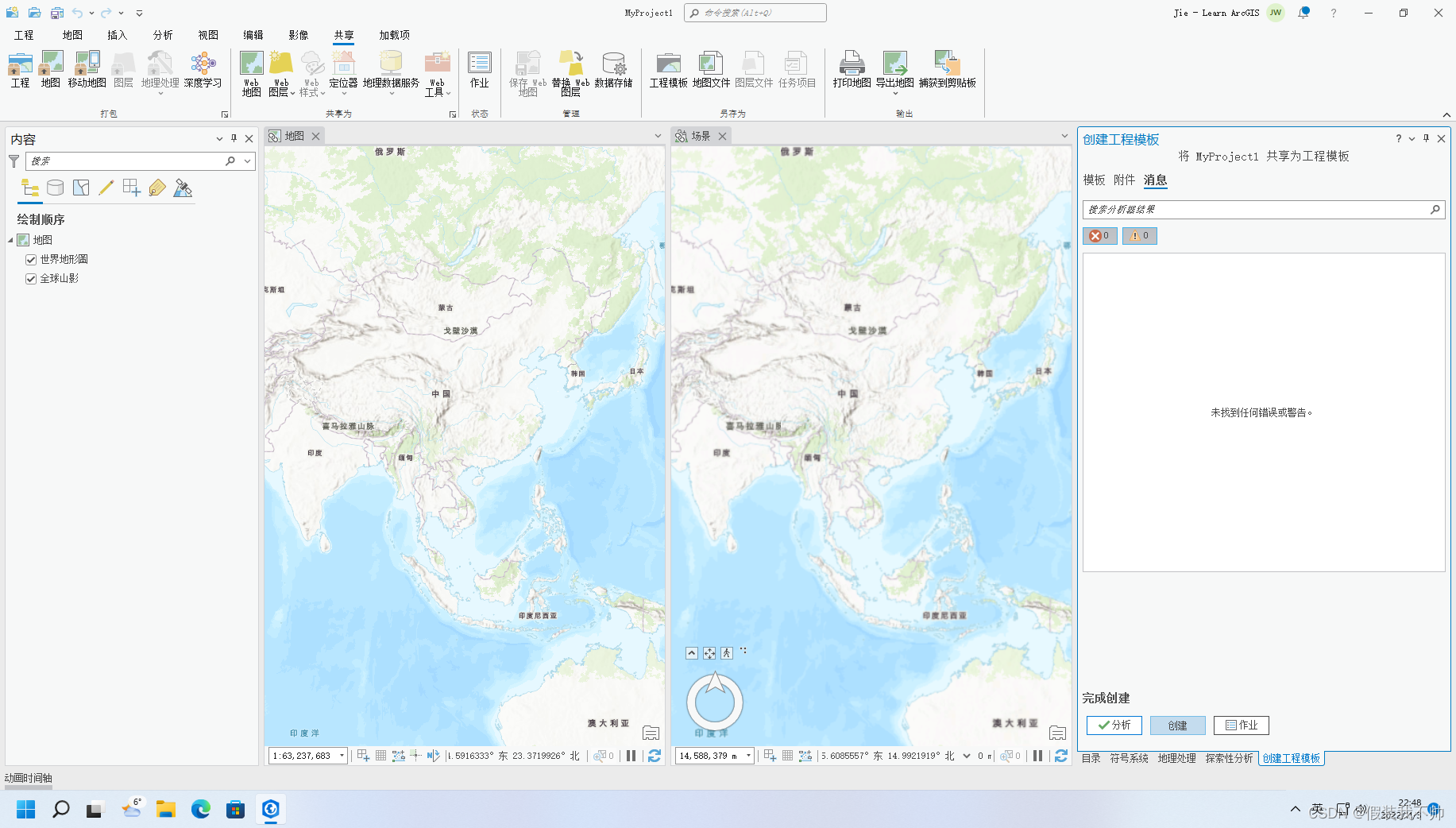
- 点击创建
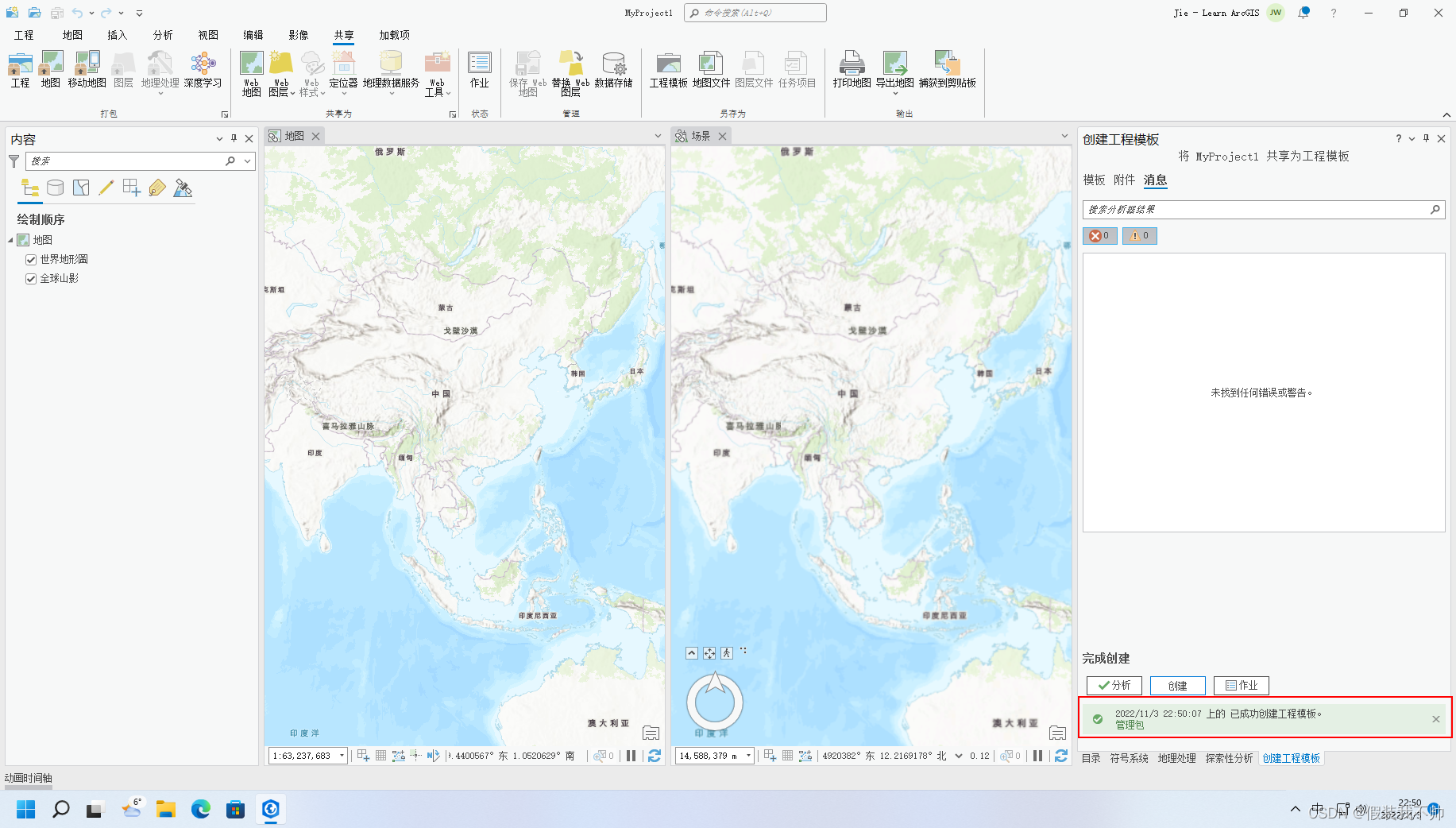
- 打开模板
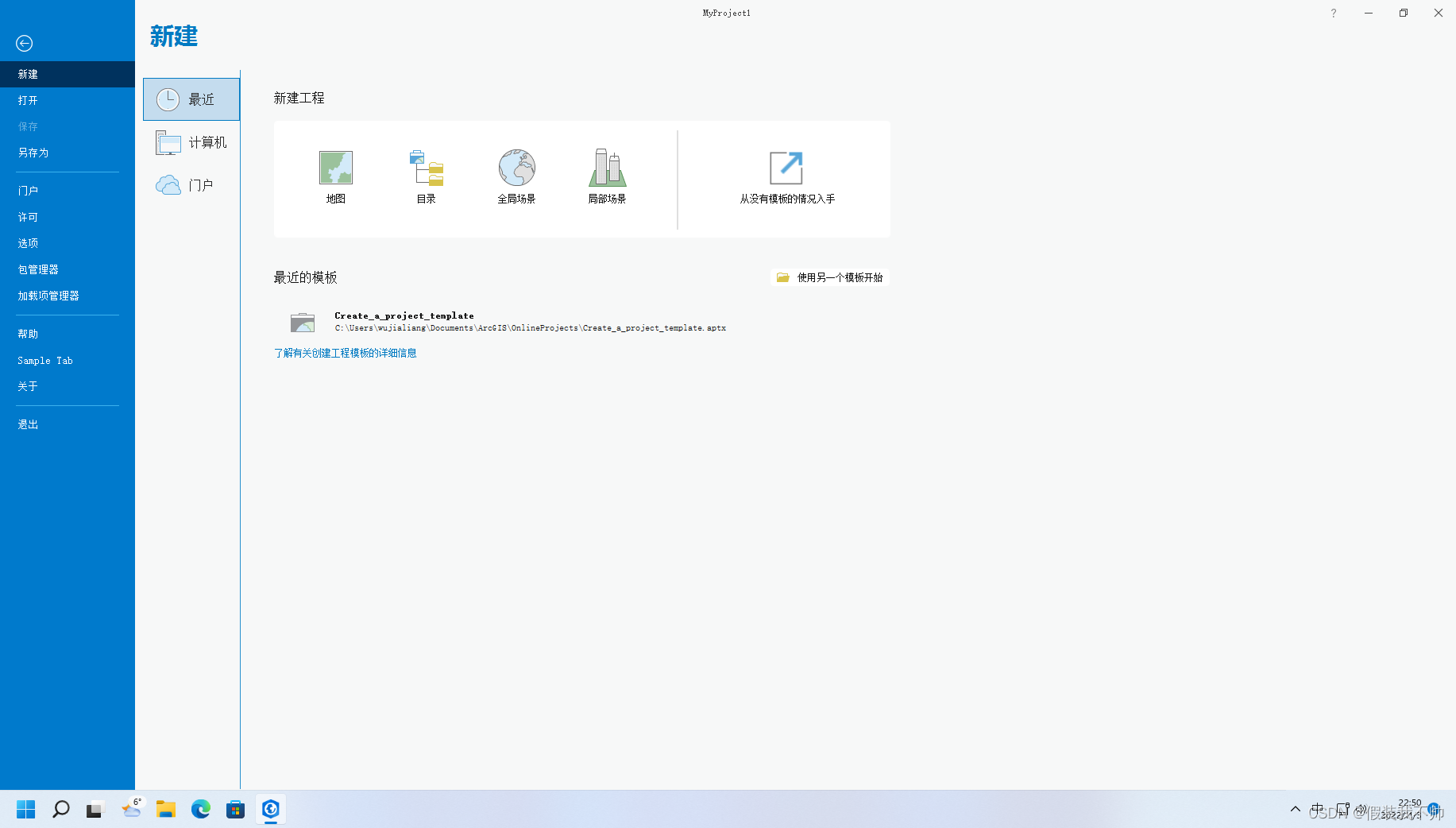
选择使用另一个模板打开
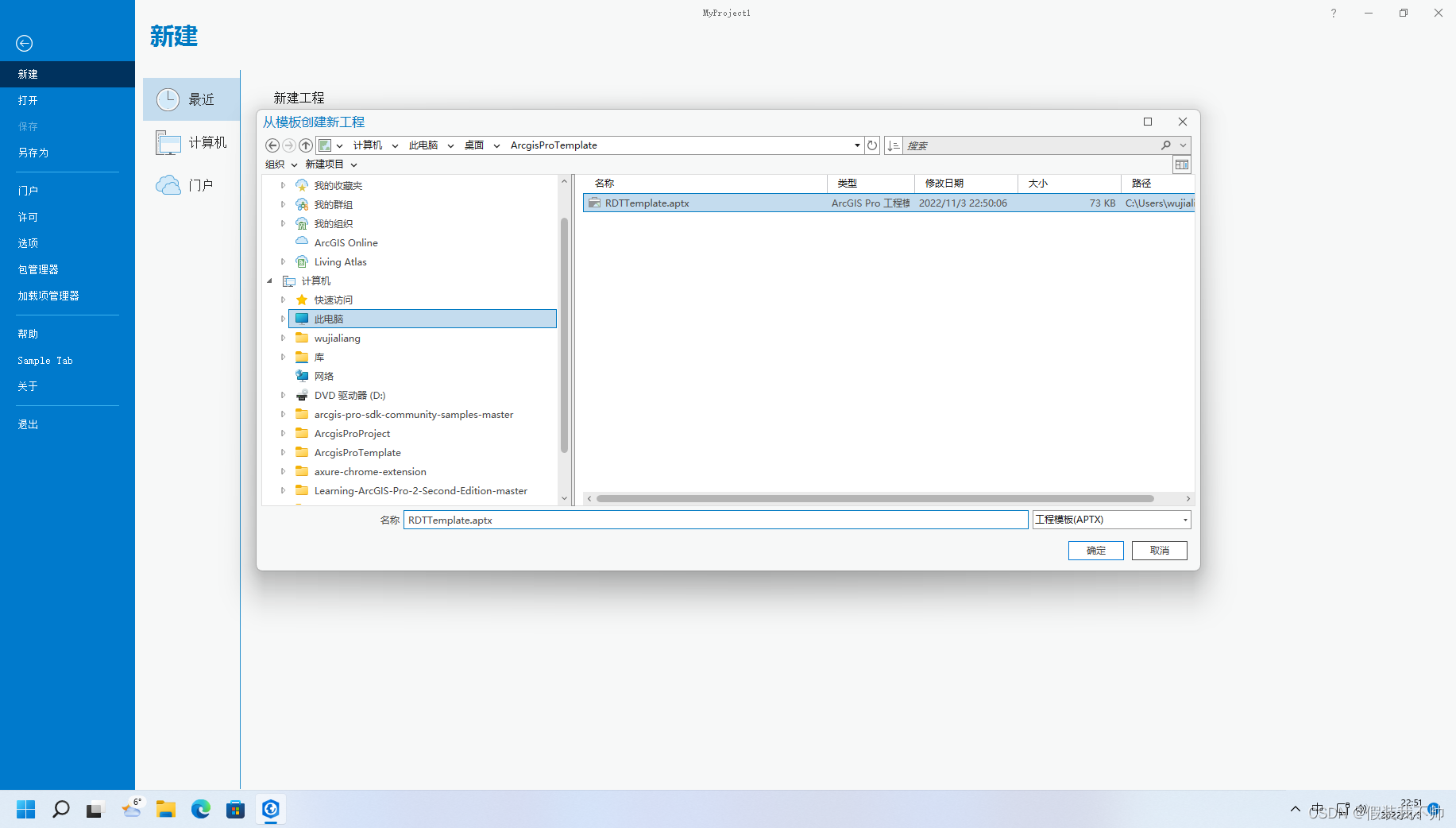
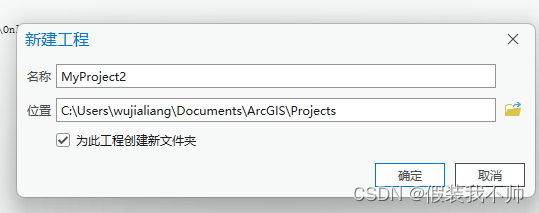
打开之后如图所示
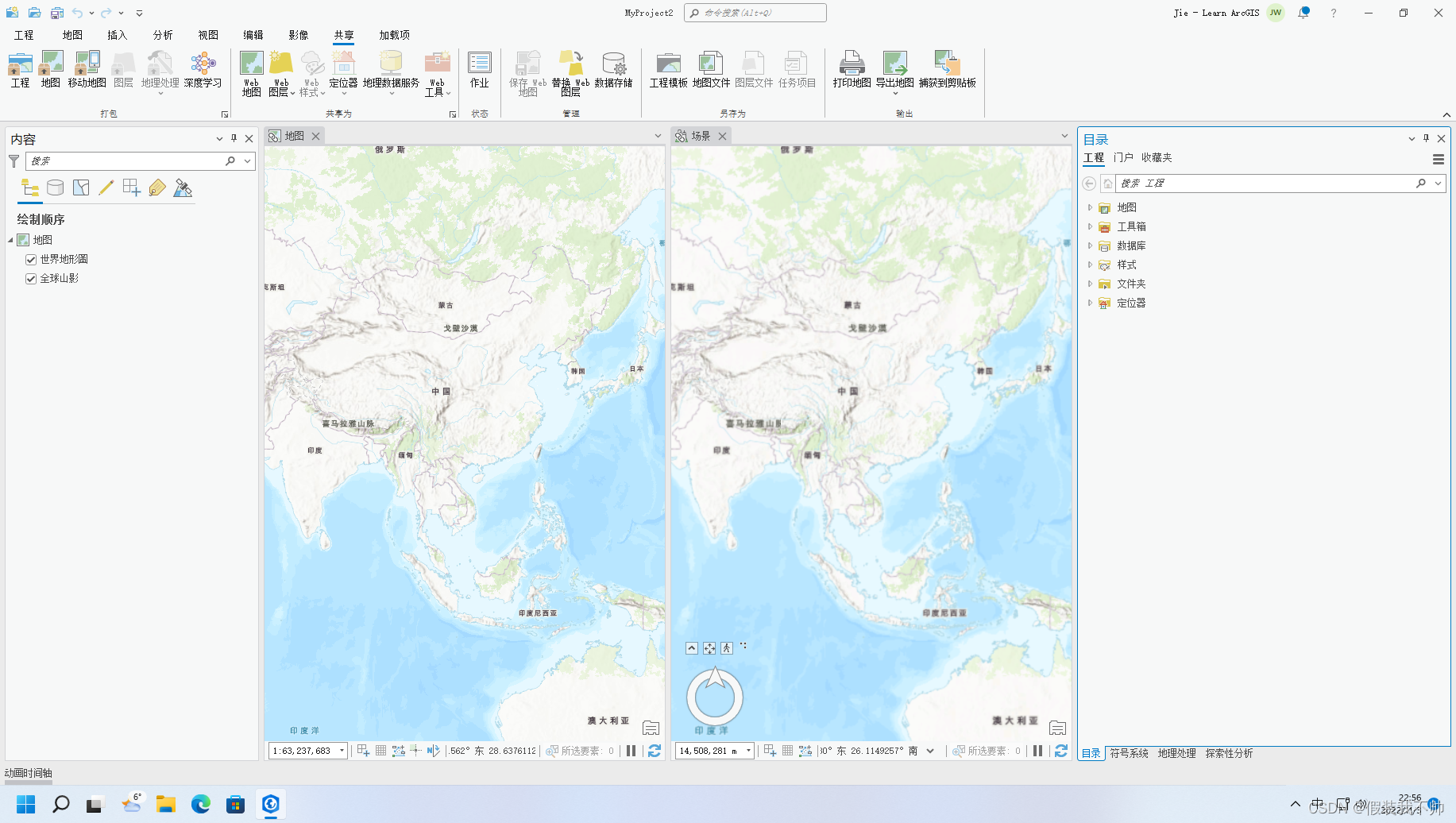






















 2391
2391











 被折叠的 条评论
为什么被折叠?
被折叠的 条评论
为什么被折叠?










